Abaqus_超好详细教程
abaqus教程
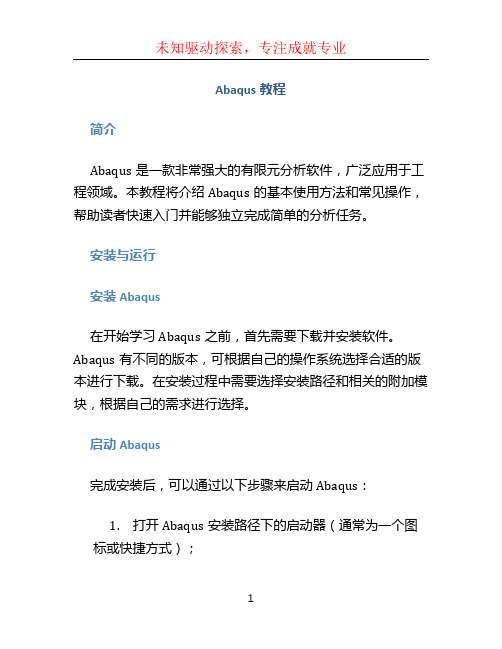
Abaqus教程简介Abaqus是一款非常强大的有限元分析软件,广泛应用于工程领域。
本教程将介绍Abaqus的基本使用方法和常见操作,帮助读者快速入门并能够独立完成简单的分析任务。
安装与运行安装Abaqus在开始学习Abaqus之前,首先需要下载并安装软件。
Abaqus有不同的版本,可根据自己的操作系统选择合适的版本进行下载。
在安装过程中需要选择安装路径和相关的附加模块,根据自己的需求进行选择。
启动Abaqus完成安装后,可以通过以下步骤来启动Abaqus:1.打开Abaqus安装路径下的启动器(通常为一个图标或快捷方式);2.运行启动器后,Abaqus的主界面将会出现。
创建模型在Abaqus中,模型由三个基本组件构成:几何模型、材料属性和加载条件。
下面将介绍如何创建这些组件。
创建几何模型1.在Abaqus的主界面上选择“Create Model”;2.选择适当的几何模型创建工具,如绘制直线、绘制曲线、创建面等;3.使用绘图工具按照实际的模型要求创建几何模型。
定义材料属性在完成几何模型的创建后,需要为模型定义材料属性,包括材料的弹性模量、泊松比等参数。
添加加载条件除了几何模型和材料属性,还需要添加加载条件来模拟实际工程中的加载情况。
例如,可以定义节点上的外力、支座条件等。
设置分析类型在完成模型的创建后,需要设置分析类型来指定Abaqus需要解算的问题类型。
Abaqus支持多种分析类型,包括静力学、动力学、热传导等。
根据实际需求选择适当的分析类型,并设置相应的求解参数。
运行分析设置完分析类型和求解参数后,可以运行分析来得到结果。
在Abaqus中,可以通过以下步骤来运行分析:1.点击“Run”按钮,在弹出的对话框中指定求解器和分析步数;2.点击“OK”开始运行分析。
结果后处理一旦分析完成,可以对结果进行后处理,包括绘制应力/应变云图、查看位移结果等。
Abaqus提供了丰富的后处理工具和功能,可以帮助用户深入分析并理解模型的响应。
abaqus教程
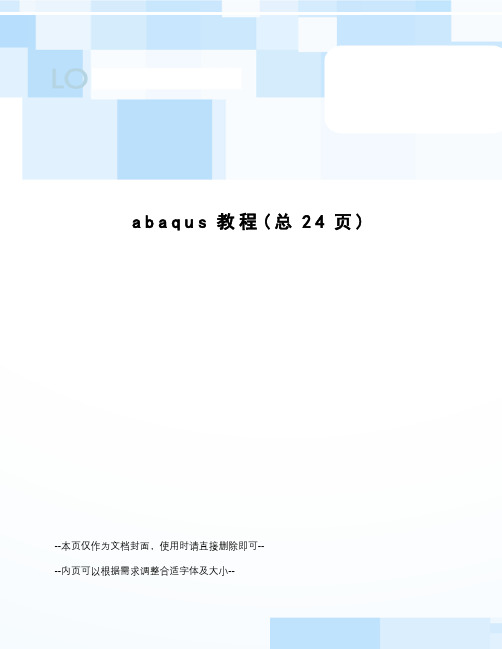
a b a q u s教程(总24页)--本页仅作为文档封面,使用时请直接删除即可----内页可以根据需求调整合适字体及大小--Abaqus模态分析教程第一章模态分析加载Abaqus零件模型1)启动Abaqus软件,在Abaqus菜单中选择【Import】|【Part】命令,选择、、文件,如图1-1所示。
图1-12)单击【】|【OK】,点选【Topology】下的【Shell】,单击【OK】,如图1-2所示。
图1-22)单击【】|【OK】,点选【Topology】下的【Wire】,单击【OK】,如图1-3所示。
图1-32)单击【】|【OK】,点选【Topology】下的【Solid】,单击【OK】,如图1-4所示。
图1-4设置零件属性1)点击Module下拉菜单中的【Property】,如图1-5所示。
图1-52)选择【Part】中的【liang】,如图1-6所示。
图1-63)单击【Create Material】,弹出【Edit Material】对话框,选择【General】|【Density】,如图1-7所示。
图1-74)设置【Density】的参数为,如图1-8所示。
图1-85)选择【Mechanical】|【Elasticity】|【Elastic】,如图1-9所示。
图1-96)设置【杨氏模量】和【泊松比】的参数,如图1-10所示。
图1-107)单击【Create Section】,点选【Solid】|【Homogeneous】|【Continue】,如图1-11所示。
图1-118)弹出【Edit Section】对话框,单击【OK】,如图1-12所示。
图1-129)单击【Create Section】,点选【Shell】|【Homogeneous】|【Continue】,如图1-13所示。
图1-1310)设置【Shell Thickness】参数为1,单击【OK】退出,如图1-14所示。
(完整)abaqus系列教程-09显式非线性动态分析
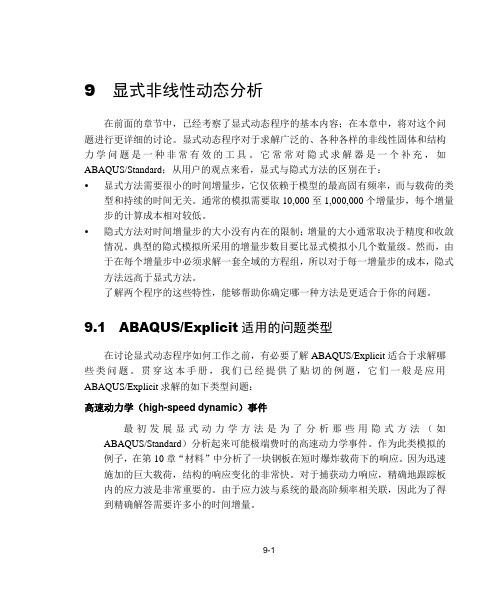
9 显式非线性动态分析在前面的章节中,已经考察了显式动态程序的基本内容;在本章中,将对这个问题进行更详细的讨论。
显式动态程序对于求解广泛的、各种各样的非线性固体和结构力学问题是一种非常有效的工具。
它常常对隐式求解器是一个补充,如ABAQUS/Standard;从用户的观点来看,显式与隐式方法的区别在于:•显式方法需要很小的时间增量步,它仅依赖于模型的最高固有频率,而与载荷的类型和持续的时间无关。
通常的模拟需要取10,000至1,000,000个增量步,每个增量步的计算成本相对较低。
•隐式方法对时间增量步的大小没有内在的限制;增量的大小通常取决于精度和收敛情况。
典型的隐式模拟所采用的增量步数目要比显式模拟小几个数量级。
然而,由于在每个增量步中必须求解一套全域的方程组,所以对于每一增量步的成本,隐式方法远高于显式方法。
了解两个程序的这些特性,能够帮助你确定哪一种方法是更适合于你的问题。
9.1 ABAQUS/Explicit适用的问题类型在讨论显式动态程序如何工作之前,有必要了解ABAQUS/Explicit适合于求解哪些类问题。
贯穿这本手册,我们已经提供了贴切的例题,它们一般是应用ABAQUS/Explicit求解的如下类型问题:高速动力学(high-speed dynamic)事件最初发展显式动力学方法是为了分析那些用隐式方法(如ABAQUS/Standard)分析起来可能极端费时的高速动力学事件。
作为此类模拟的例子,在第10章“材料”中分析了一块钢板在短时爆炸载荷下的响应。
因为迅速施加的巨大载荷,结构的响应变化的非常快。
对于捕获动力响应,精确地跟踪板内的应力波是非常重要的。
由于应力波与系统的最高阶频率相关联,因此为了得到精确解答需要许多小的时间增量。
复杂的接触(contact)问题应用显式动力学方法建立接触条件的公式要比应用隐式方法容易得多。
结论是ABAQUS/Explicit能够比较容易地分析包括许多独立物体相互作用的复杂接触问题。
总结Abaqus操作技巧总结(个人)
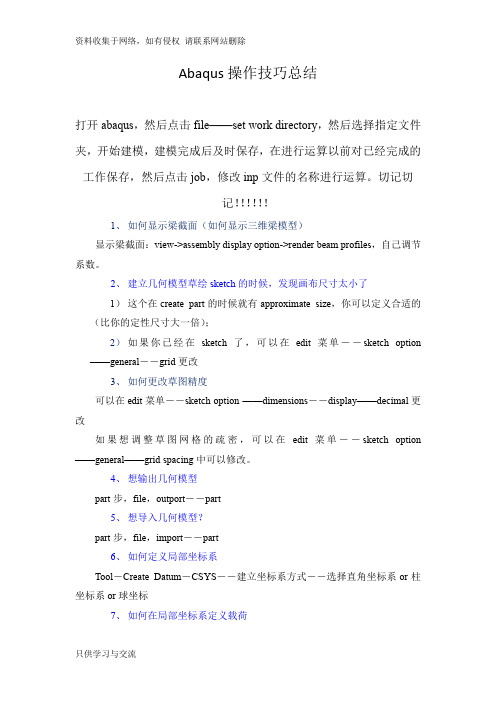
Abaqus操作技巧总结打开abaqus,然后点击file——set work directory,然后选择指定文件夹,开始建模,建模完成后及时保存,在进行运算以前对已经完成的工作保存,然后点击job,修改inp文件的名称进行运算。
切记切记!!!!!!1、如何显示梁截面(如何显示三维梁模型)显示梁截面:view->assembly display option->render beam profiles,自己调节系数。
2、建立几何模型草绘sketch的时候,发现画布尺寸太小了1)这个在create part的时候就有approximate size,你可以定义合适的(比你的定性尺寸大一倍);2)如果你已经在sketch了,可以在edit菜单--sketch option ——general--grid更改3、如何更改草图精度可以在edit菜单--sketch option ——dimensions--display——decimal更改如果想调整草图网格的疏密,可以在edit菜单--sketch option ——general——grid spacing中可以修改。
4、想输出几何模型part步,file,outport--part5、想导入几何模型?part步,file,import--part6、如何定义局部坐标系Tool-Create Datum-CSYS--建立坐标系方式--选择直角坐标系or柱坐标系or球坐标7、如何在局部坐标系定义载荷laod--Edit load--CSYS-Edit(在BC中同理)选用你定义的局部坐标系8、怎么知道模型单元数目(一共有多少个单元)在mesh步,mesh verify可以查到单元类型,数目以及单元质量一目了然,可以在下面的命令行中查看单元数。
Query---element 也可以查询的。
9、想隐藏一些part以便更清楚的看见其他part,edge等view-Assembly Display Options——instance,打勾10、想打印或者保存图片File——print——file——TIFF——OK11、如何更改CAE界面默认颜色view->Grahphic options->viewport Background->Solid->choose the wite colour!然后在file->save options.12、如何施加静水压力hydrostaticload --> Pressure, 把默认的uniform 改为hydrostatic。
abaqus实例详细过程(铰链) 免费
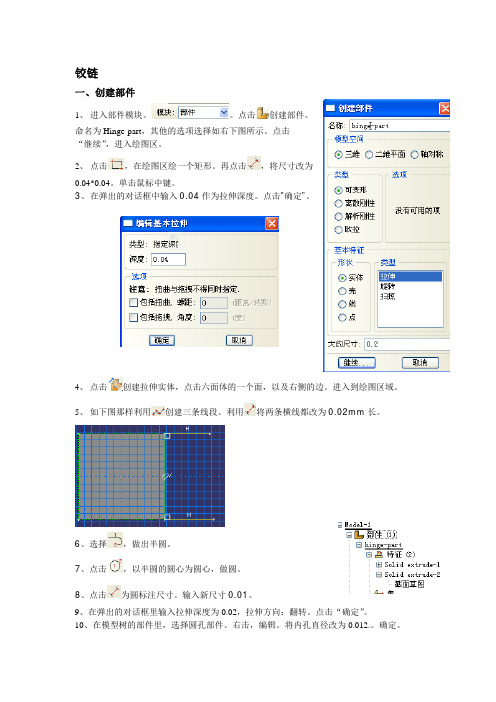
铰链一、创建部件1、进入部件模块。
点击创建部件。
命名为Hinge-part,其他的选项选择如右下图所示。
点击“继续”,进入绘图区。
2、点击,在绘图区绘一个矩形。
再点击,将尺寸改为0.04*0.04。
单击鼠标中键。
3、在弹出的对话框中输入0.04作为拉伸深度。
点击”确定”。
4、点击创建拉伸实体,点击六面体的一个面,以及右侧的边。
进入到绘图区域。
5、如下图那样利用创建三条线段。
利用将两条横线都改为0.02mm长。
6、选择,做出半圆。
7、点击,以半圆的圆心为圆心,做圆。
8、点击为圆标注尺寸。
输入新尺寸0.01。
9、在弹出的对话框里输入拉伸深度为0.02,拉伸方向:翻转。
点击“确定”。
10、在模型树的部件里,选择圆孔部件。
右击,编辑。
将内孔直径改为0.012.。
确定。
创建润滑孔1、进入草图模块。
创建名为hole的草图。
如右图所示。
单击“继续”。
2、单击做一个直径为0.012的圆。
单击鼠标中键。
进入部件模块。
3、选择主菜单栏的工具→基准。
对话框选择格式如下图所示。
选择半圆形边。
参数设为0.25。
单击中键,点就建好了。
软件提示选择一个轴。
那么,我们就创建一个基准轴。
如上图右侧所示。
选择刚刚建好的那一点以及圆孔的中心,过这两点创建一个轴。
再在基准处点击如下图所示,选择刚刚建好的点和轴,那么面也就建好了。
4、点击,视图左下角的显示区显示,选择上一步中创建的基准面,再选一个边。
如图所示。
进入绘图区。
6、导入之前绘制的小润滑孔hole。
利用将孔移植所需位置。
单击中键。
选择正确的翻转方向。
对话框按右下图设置。
确定。
7、将部件的名称改成hinge-hole,并复制一个命名为hinge-solid。
将hinge-solid的模型树张开,删除其下的特征,即该部件不带孔。
8、创建第三个部件:刚体销。
点击创建部件按钮,命名为pin,解析刚体,旋转壳。
具体见下图所示。
单击“继续”,在出现的旋转轴右侧画一条垂直向下的直线。
用将该直线的长度改为0.06,与旋转轴的距离为0.012,点击确定,界面出现旋转之后的销。
Abaqus基本操作中文教程

Abaqus基本操作中文教程目录1 Abaqus软件基本操作 (3)1.1 常用的快捷键 (3)1.2 单位的一致性 (3)1.3 分析流程九步走 (3)1.3.1 几何建模(Part) (4)1.3.2 属性设置(Property) (5)1.3.3 建立装配体(Assembly) (6)1.3.4 定义分析步(Step) (7)1.3.5 相互作用(Interaction) (8)1.3.6 载荷边界(Load) (10)1.3.7 划分网格(Mesh) (11)1.3.8 作业(Job) (15)1.3.9 可视化(Visualization) (16)1 Abaqus软件基本操作1.1 常用的快捷键旋转模型—Ctrl+Alt+鼠标左键平移模型—Ctrl+Alt+鼠标中键1.2 单位的一致性CAE软件其实是数值计算软件,没有单位的概念,常用的国际单位制如下表1所示,建议采用SI (mm)进行建模。
例如,模型的材料为钢材,采用国际单位制SI (m)时,弹性模量为2.06e11N/m2,重力加速度9.800 m/s2,密度为7850 kg/m3,应力Pa;采用国际单位制SI (mm)时,弹性模量为2.06e5N/mm2,重力加速度9800 mm/s2,密度为7850e-12 T/mm3,应力MPa。
1.3 分析流程九步走几何建模(Part)→属性设置(Property)→建立装配体(Assembly)→定义分析步(Step)→相互作用(Interaction)→载荷边界(Load)→划分网格(Mesh)→作业(Job)→可视化(Visualization)1.3.1 几何建模(Part ) 关键步骤的介绍: 部件(Part )导入Pro/E 等CAD 软件建好的模型后,另存成iges 、sat 、step 等格式;然后导入Abaqus 可以直接用,实体模型的导入通常采用sat 格式文件导入。
部件(Part )创建简单的部件建议直接在abaqus 中完成创建,复杂的可以借助Pro/E 或者Solidworks 等专业软件进行建模,然后导入。
ABAQUS基础教程
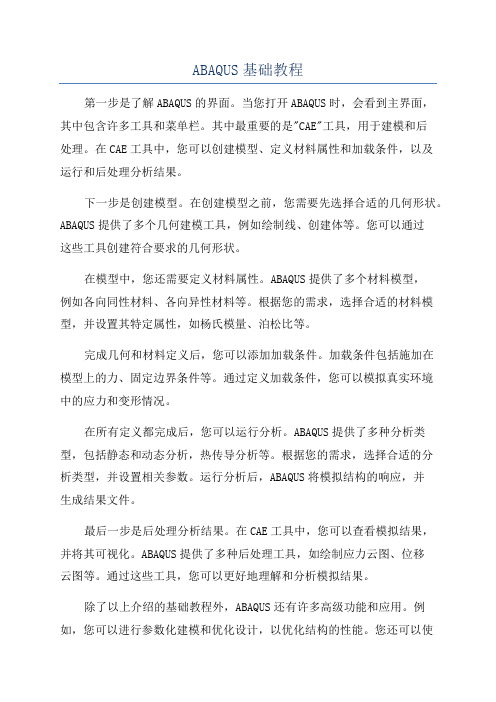
ABAQUS基础教程第一步是了解ABAQUS的界面。
当您打开ABAQUS时,会看到主界面,其中包含许多工具和菜单栏。
其中最重要的是"CAE"工具,用于建模和后处理。
在CAE工具中,您可以创建模型、定义材料属性和加载条件,以及运行和后处理分析结果。
下一步是创建模型。
在创建模型之前,您需要先选择合适的几何形状。
ABAQUS提供了多个几何建模工具,例如绘制线、创建体等。
您可以通过这些工具创建符合要求的几何形状。
在模型中,您还需要定义材料属性。
ABAQUS提供了多个材料模型,例如各向同性材料、各向异性材料等。
根据您的需求,选择合适的材料模型,并设置其特定属性,如杨氏模量、泊松比等。
完成几何和材料定义后,您可以添加加载条件。
加载条件包括施加在模型上的力、固定边界条件等。
通过定义加载条件,您可以模拟真实环境中的应力和变形情况。
在所有定义都完成后,您可以运行分析。
ABAQUS提供了多种分析类型,包括静态和动态分析,热传导分析等。
根据您的需求,选择合适的分析类型,并设置相关参数。
运行分析后,ABAQUS将模拟结构的响应,并生成结果文件。
最后一步是后处理分析结果。
在CAE工具中,您可以查看模拟结果,并将其可视化。
ABAQUS提供了多种后处理工具,如绘制应力云图、位移云图等。
通过这些工具,您可以更好地理解和分析模拟结果。
除了以上介绍的基础教程外,ABAQUS还有许多高级功能和应用。
例如,您可以进行参数化建模和优化设计,以优化结构的性能。
您还可以使用ABAQUS/Explicit模块模拟大变形和破坏行为。
此外,ABAQUS还支持多物理场耦合,如结构和流体的相互作用等。
总而言之,ABAQUS是一款功能强大的有限元分析软件,用于模拟和分析结构的力学行为。
通过学习基础教程,您可以掌握ABAQUS的基本功能,为更深入的应用打下坚实基础。
希望本文对您有所帮助,祝您成功使用ABAQUS进行工程分析!。
(完整版)Abaqus操作说明

1、创建部件:Step1:执行Part/Create命令,或者单击左侧工具箱区域中的(create part)按钮,弹出如图1-1所示的Create Part对话框。
在Name(部件名称)后面输入foundation,将Modeling Space(模型所在空间)设为2D Planar(二维平面),Type (类型)设为Deformable(可变形体),Base Feature(基本特征)设为Shell(壳)。
单击Continue按钮退出Create Part对话框。
ABAQUS/CAE自动进入绘图(Sketcher)环境。
图1-1Step2:选择绘图工具框右上方的创建矩形工具,在窗口底部的提示区显示“Pick a starting corner for the rectangle—or enter X,Y”,输入坐标(0,0),按下Enter键,在窗口底部的提示区显示“Pick the opposite corner for the rectangle—or enter X,Y”,输入(45.5,20),按下Enter键。
单击Done,创建part 完成,如图1-2。
图1-2Step3:单击左侧工具箱区域中的,弹出如图1-3的窗口。
应用或功能将groundwork(基础)在foundation的位置绘制出来,点击Done,返回图1-4所示窗口图1-3图1-4Step4:执行Tools-Set-Create弹出如图1-5的Create Set对话框,在Name后面输入all,点击Continue,将整个foundation模块选中如图1-6所示,点击Done,完成集合all的创建。
以相同的操作,将图1-4中的小矩形区域创建Name为remove 的集合。
图1-5图1-6以相同的方式分别创建名称为:groundwork,retaining,backfill的part,依次如图1-7,1-8,1-9所示。
- 1、下载文档前请自行甄别文档内容的完整性,平台不提供额外的编辑、内容补充、找答案等附加服务。
- 2、"仅部分预览"的文档,不可在线预览部分如存在完整性等问题,可反馈申请退款(可完整预览的文档不适用该条件!)。
- 3、如文档侵犯您的权益,请联系客服反馈,我们会尽快为您处理(人工客服工作时间:9:00-18:30)。
前处理(ABAQUS/CAE)
后处理 ABAQUS/Post 或其它软件
在前处理阶段需定义物理问题的模型并生成一个 ABAQUS 输入文件。通常 的做法是使用 ABAQUS/CAE 或其它前处理模块,在图形环境下生成模型。而一 个简单问题也可直接用文件编辑器来生成 ABAQUS 输入文件。 模拟计算(ABAQUS/Standard) 模拟计算阶段用 ABAQUS/Standard 求解模型所定义的数值问题,它在正常情 况下是作为后台进程处理的。一个应力分析算例的输出包括位移和应力,它们存 储在二进制文件中以便进行后处理。完成一个求解过程所需的时间可以从几秒钟 到几天不等,这取决于所分析问题的复杂程度和计算机的运算能力。 后处理(ABAQUS/CAE) 一旦完成了模拟计算得到位移、应力或其它基本变量,就可以对计算结果进 行分析评估,即后处理。通常,后处理是使用 ABAQUS/CAE 或其它后处理软件 中的可视化模块在图形环境下交互式地进行,读入核心二进制输出数据库文件后, 可视化模块有多种方法显示结果,包括彩色等值线图,变形形状图和 x-y 平面 曲线图等。 2.1 ABAQUS 分析模型的组成 ABAQUS 模型通常由若干不同的部件组成,它们共同描述了所分析的物理问 题和所得到的结果。一个分析模型至少要具有如下的信息:几何形状、单元特性、 材料数据、荷载和边界条件、分析类型和输出要求。 几何形状 有限单元和节点定义了 ABAQUS 要模拟的物理结构的基本几何形状。每一 个单元都代表了结构的离散部分,许多单元依次相连就组成了结构,单元之间通 过公共节点彼此相互连结,模型的几何形状由节点坐标和节点所属单元的联结所
第二章
ABAQUS 基础
一个完整的 ABAQUS 分析过程,通常由三个明确的步骤组成:前处理、模 拟计算和后处理。这三个步骤的联系及生成的相关文件如下:
前处理 ABAQUS/Pre 或其它软件
输入文件:job.inp 模拟 ABAQUS/Standard
输 入 文 job.res,job.fil
件
:
图 2-2 主窗口的各个部分
Viewport(图形窗口) Viewport 是 ABAQUS/CAE 显 示 模 型 的 几 何 图 形 的 窗 口 。 详 情 可 见 ABAQUS/CAE 用户手册的第 2 节。 Prompt area(提示区) 提示区会提示用户的下一步操应做什么,例如在生成一个 “集”时,会提示要 选择相关形体,详情见 ABAQUS/CAE 的 7.2 节。 Message area(信息区) 在信息区中会出现状态和警告信息,若要改变信息区的大小,可拖拉位于其 右上方的小方块,若要阅读已滚出信息区的信息,可利用右边的滚动条。 2.2.3 什么是功能模块? 如前所述,ABAQUS/CAE 分成一系列功能模块。每一个模块只包含构模所需 的某一方面的工具。例如 Mesh 模块只包含生成网格的工具,而 Job 模块只包含 生成、编辑、提交和监控分析作业的工具等等。 用户可以从 Context 条的 Module 表中选择模块,见图 2-3。 在菜单中排列的模块次序与构造一个分析模型应遵循的逻辑次序是一致的。 在许多情况下,用户必须遵循这个自然的次序来完成构模任务;例如用户在生成 装配件前必须先生成部件。虽然如此, ABAQUS/CAE 也允许用户在任何时刻选 择任一个模块进行工作,而无需顾及模型的状态。然而,某些明显的限制是客观 存在的;例如不可能在未生成几何体以前就去指定象梁横截面尺寸这样的截面性
ABAQUS 可以实现许多不同类型的模拟,但是这本指南只涵盖两种最一般的 分析类型:静态和动态的应力分析。 输出要求 ABAQUS 的模拟计算过程会产生大量的输出数据。为了避免占用大量的磁盘 空间,用户可限制输出数据的数量,只要它能说明问题的结果即可。 通常用 ABAQUS/CAE 作为前处理工具来定义构成模型所必需的部件。 2.2 ABAQUS/CAE 简介 ABAQUS/CAE 是 ABAQUS 进行操作的完整环境,在这个环境中,可提供简 明,一致的界面来生成计算模型,可交互式地提交和监控 ABAQUS 作业,并可 评估计算结果。ABAQUS/CAE 分为若干个功能模块,每一个功能模块定义了建 模过程中的一个逻辑方面;例如,定义几何形状、定义材料性质、生成网格等等。 通过功能模块到功能模块之间的切换,同时也就完成了建模。一旦建模完成, ABAQUS/CAE 会生成一个输入文件,用户可把它提交给 ABAQUS/Standard 或 ABAQUS/Explicit 求解器。求解器读入输入文件进行分析计算,同时发送信息给 ABAQUS/CAE 以便对作业的进程进行监控,并产生输出数据。最后,用户可使 用可视化模块阅读输出数据,观察分析结果。用户与 ABAQUS/CAE 交互时,会 产生一个命令执行文件,它用命令方式记录了操作的全过程。 2.2.1 ABAQUS/CAE 的启动 欲启动 ABAQUS/CAE,只需在操作系统的命令提示符下给出命令: abaqus cae 一旦启动,立即出现 Start Session 对话框,如图 2-1 所示。
图 2-1 Start Session 对话框
在这个对话框中有四个选择项: ·Create model Database,开始一个新的分析。
·Open Database,打开一个以前存贮过的模型或者输出数据库文件。 ·Run Script,运行一个 ABAQUS/CAE 命令文件。 ·Start Tutorial 从在线文件启动辅导教程。 2.2.2 主窗口的组成部分 用户是通过主窗口与 ABAQUS/CAE 进行交互的。 图 2-2 是刚打开 ABAQUS/CAE 时的主窗口状态。 主窗口由以下各个部分组成: Title bar(标题条) Title bar 给出了正在运行的 ABAQUS/CAE 版本和当前的模型数据库的名字。 Menu bar(菜单条) Menu bar 中包含了所有的菜单,通过对菜单的操作可调用 ABAQUS/CAE 的 全部功能。当用户在 Context bar 中选择不同的模块时,就会在 menu bar 得到不同 的菜单系统。详情可见 ABAQUS/CAE 用户手册的 6.2.2 节。 Toolbar(工具条) Toolbar 提 供 了 一 种 快 速 操 作 途 径 来 调 用 菜 单 中 常 用 命 令 。 详 情 可 见 ABAQUS/CAE 用户手册的 6.2.3 节。 Context bar(过渡条) ABAQUS/CAE 是分为一系列功能模块的,其中每一个模块只针对模型的某一 方面。用户可以在 Context bar 的 Module 表中进行各模块之间的切换。Context bar 里的其它项则是当前模块的功能;例如,Context bar 允许用户在构造模型的几何 形状时退出已存在的部件。详情可见 ABAQUS/CAE 用户手册的 6.2.4 节。 Toolbox area(工具盒区) 一旦进入某一功能模块,toolbox 区中就会出现该功能模块对应的工具。 Toolbox 使用户可快速调用许多模块功能,这些功能在 menu bar 中也是有效 的。详情可见 ABAQUS/CAE 用户手册的第 4 节。 Canvas and drawing area(拆分条区) 可把 Canvas 设想为一个无限大的屏幕或布告板,用户可在其中安置诸如图形 窗口,文本和箭标等内容。详情可见 ABAQUS/CAE 用户手册的第 8 章。Drawing 区是 canvas 的可见部分。
图 2-3 功能模t 模块里生成单个部件,可以直接在 ABAQUS/CAE 环境下用图形 工具生成部件的几何形状,也可以从其它的图形软件输入部件。详情可参考 ABAQUS/CAE 用户手册的第 15 章。 Property(特性) 截面(Section)的定义包括了部件特性或部件区域类信息,如区域的相关材 料定义和横截面形状信息。在 Property 模块中,用户生成截面和材料定义,并把 它们赋于(Assign)部件。详情见 ABAQUS/CAE 用户手册第 16 章。 Assembly(装配件) 所生成的部件存在于自己的坐标系里,独立于模型中的其它部件。用户可使 用 Assembly 模块生成部件的副本(instance) ,并且在整体坐标里把各部件的副本 相互定位,从而生成一个装配件。 一个 ABAQUS 模型只包含一个装配件。详情见 ABAQUS/CAE 用户手册的第 17 章。 Step(分析步骤) 用户用 Step 模块生成和配置分析步骤与相应的输出需求。分析步骤的序列提 供了方便的途径来体现模型中的变化(如载荷和边界条件的变化) 。在各个步骤 之间,输出需求可以改变。详情见 ABAQUS/CAE 用户手册第 18 章。 Interaction(相互作用) 在 interaction 模块里,用户可规定模型的各区域之间或模型的一个区域与环
质。一个完整的模型要包含 ABAQUS 分析所需的全部内容。 ABAQUS/CAE 采用模型数据库来存贮模型,在启动 ABAQUS/CAE 时会弹出 Start Session 对话框,这意味着在内存中已经有了一个新的,但是还没有内容的模 型数据库。ABAQUS/CAE 启动后,用户可以从主菜单条里选择 File→Save 命令 序列来存贮模型数据于磁盘,也可以选择 File→Open 命令序列从磁盘中调出模型 数据。 下列的功能模块表在 ABAQUS/CAE 操作中常常见到,这个表简明地描述了 建立模型过程中要调用的每个功能模块。 表中所列的模块的次序与 Context 条中的模块表是一致的。 (见图 2-3)
确定。模型中所有的单元和节点的集成称为网格。通常,网格只是实际结构几何 形状的近似表达。 网格中单元类型、形状、位置和单元的数量都会影响模拟计算的结果。网格 的密度越高(在网格中单元数量越大) ,计算结果就越精确。 随着网格密度增加,分析结果会收敛到唯一解,但用于分析计算所需的时间 也会增加。通常,数值解是所模拟的物理问题的近似解答,近似的程度取决于模 型的几何形状、材料特性、边界条件和载荷对物理问题的仿真程度。 单元特性 ABAQUS 拥有广泛的单元选择范围,其中许多单元的几何形状不能完全由它 们的节点坐标来定义。例如,复合材料壳的叠层或工字型截面梁的尺度划分就不 能通过单元节点来定义。这些附加的几何数据由单元的物理特性定义,且对于定 义模型整体的几何形状是非常必要的。 (见第 3 章) 。 材料数据 对于所有单元必须确定其材料特性,然而高质量的材料数据是很难得到的, 尤其是对于一些复杂的材料模型。ABAQUS 计算结果的有效性受材料数据的准确 程度和范围的限制。 加载和边界条件 加载使结构变形和产生应力。大部分加载的形式包括: ·点载荷 ·表面载荷 ·体力,如重力 ·热载荷 边界条件是约束模型的某一部分保持固定不变(零位移)或移动规定量的位 称(非零位移) 。在静态分析中需要足够的边界条件以防止模型在任意方向上的 刚体移动;否则,在计算过程中求解器将会发生问题而使模拟过程过早结束。 在计算过程中一旦查出求解器发生了问题,ABAQUS 将发出错误信息,非常 重要的一件事情是,用户要知道如何解释这些 ABAQUS 发出的错误信息。如果 在静态应力分析时看见警告信息“numerical singularity” (数值奇异)或 “zero pivot” (主元素为零) ,必须检查模型是否全部或部分地缺少限制刚体平动或转动 的约束。在动态分析中,由于结构模型中的所有分离部分都具有一定的质量,其 惯性力可防止模型产生无限制的瞬时运动,因此,在动力分析时,求解过程中的 警告通常提示其它的问题,如过度塑性问题。 分析类型 大多数模拟问题的类型是静态分析,即在外载作用下获得结构的长期响应。 在有些情况下,可能令人感兴趣的是加载结构的动态响应:例如,在结构部件上 突然加载的影响,像冲击载荷的发生,或在地震时建筑物的响应。
